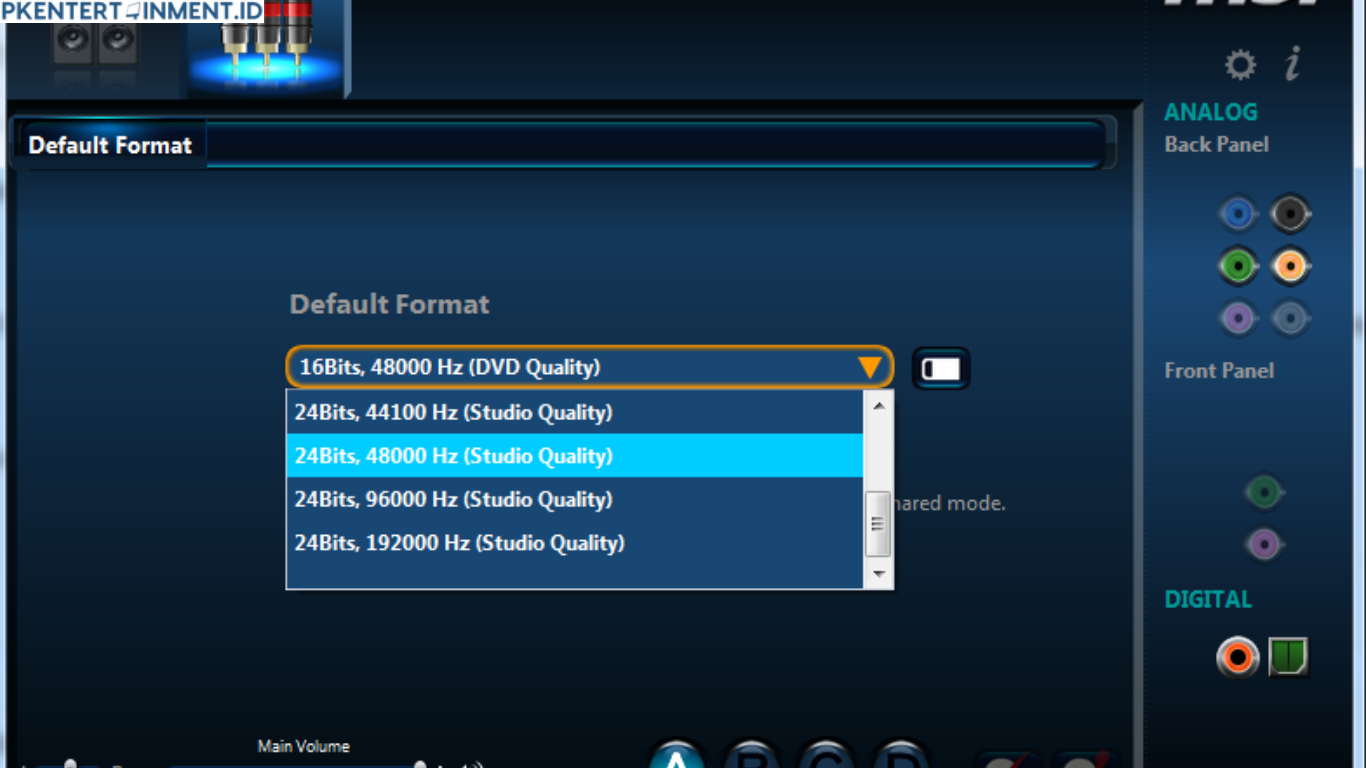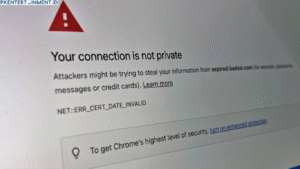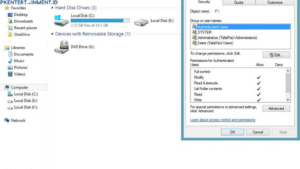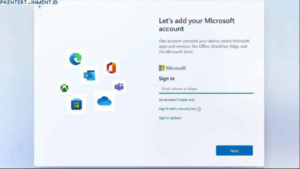Pernah nggak sih kamu menyalakan laptop atau PC, tapi tiba-tiba suara hilang begitu saja? Padahal sebelumnya normal-normal saja. Biasanya, hal ini terjadi karena driver sound atau audio tidak terdeteksi di Windows 10. Banyak orang langsung panik dan berpikir harus install ulang sistem operasinya, padahal sebenarnya ada banyak cara untuk memperbaikinya tanpa perlu repot seperti itu.
Dalam artikel ini, kamu akan belajar langkah demi langkah cara mengatasi driver sound tidak terdeteksi Windows 10 tanpa harus melakukan install ulang. Cara-cara ini bisa kamu lakukan sendiri, bahkan kalau kamu bukan orang yang terlalu paham soal komputer. Jadi tenang saja, kamu akan bisa memperbaiki masalah suara hilang ini dengan mudah.
Daftar Isi Artikel
Mengapa Driver Sound Bisa Tidak Terdeteksi
Sebelum kita masuk ke langkah perbaikan, ada baiknya kamu tahu dulu penyebabnya. Dengan begitu, kamu bisa mencegah masalah ini terulang di masa depan.
Beberapa penyebab umum driver sound tidak terdeteksi di Windows 10 antara lain:
- Update Windows yang tidak sempurna – kadang setelah update, driver audio bawaan bisa hilang atau terganti dengan versi yang tidak kompatibel.
- Driver rusak atau corrupt – file driver yang rusak bisa menyebabkan sistem tidak mengenali perangkat audio.
- Perangkat audio dinonaktifkan secara tidak sengaja – kamu mungkin tidak sadar kalau audio device-nya sempat dimatikan.
- Masalah hardware – bisa jadi port audio, speaker, atau sound card-nya yang bermasalah.
- Konflik dengan software pihak ketiga – beberapa aplikasi atau tools kadang mengubah pengaturan sistem tanpa disadari.
Dengan mengetahui penyebabnya, kamu bisa lebih mudah menentukan langkah mana yang paling cocok untuk memperbaikinya.
Cara Mengatasi Driver Sound Tidak Terdeteksi Windows 10 Tanpa Install Ulang
Berikut beberapa cara efektif yang bisa kamu lakukan untuk mengembalikan suara di Windows 10 tanpa perlu install ulang sistem.
1. Cek Pengaturan Output Audio
Langkah pertama yang paling simpel adalah memastikan perangkat audio kamu tidak sedang salah pilih. Kadang Windows otomatis mengalihkan output suara ke perangkat lain seperti headset Bluetooth atau HDMI monitor.
Caranya:
- Klik ikon speaker di pojok kanan bawah taskbar.
- Pastikan output audio yang dipilih adalah Speaker / Headphones bawaan laptop.
- Kalau tidak muncul suara, klik kanan pada ikon tersebut dan pilih Sound Settings.
- Cek apakah perangkat audio kamu aktif dan menjadi default output.
Kadang hal sepele seperti ini bisa jadi penyebab utama kenapa suara hilang.
2. Jalankan Troubleshooter Audio
Windows 10 punya fitur pemecah masalah otomatis yang cukup membantu.
Langkah-langkahnya:
- Buka Settings → Update & Security → Troubleshoot.
- Pilih Additional troubleshooters.
- Klik Playing Audio lalu tekan Run the troubleshooter.
- Tunggu sampai prosesnya selesai dan ikuti petunjuk di layar.
Biasanya, sistem akan otomatis mendeteksi dan memperbaiki error pada driver sound yang tidak terdeteksi.
3. Aktifkan Ulang Perangkat Audio
Kadang Windows menonaktifkan perangkat audio tanpa kamu sadari. Untuk memastikan, kamu bisa mengaktifkannya kembali lewat Device Manager.
Caranya:
- Klik kanan pada Start Menu, lalu pilih Device Manager.
- Cari bagian Sound, video, and game controllers.
- Kalau ada tanda panah ke bawah pada ikon perangkat audio, itu artinya perangkat sedang nonaktif.
- Klik kanan, lalu pilih Enable device.
Setelah diaktifkan, coba restart laptop kamu dan cek apakah suaranya sudah kembali.
4. Update Driver Sound ke Versi Terbaru
Salah satu penyebab utama suara tidak muncul di Windows 10 adalah karena driver-nya sudah usang atau tidak kompatibel.
Langkah-langkah update driver:
- Buka Device Manager lagi.
- Klik kanan pada perangkat audio kamu, pilih Update driver.
- Pilih opsi Search automatically for drivers.
- Tunggu Windows mencari dan menginstal driver terbaru yang cocok.
Kalau Windows tidak menemukan driver terbaru, kamu bisa mengunjungi situs resmi produsen laptop atau sound card kamu, lalu unduh driver audio terbaru secara manual.
5. Rollback Driver ke Versi Sebelumnya
Kalau masalah muncul setelah kamu update Windows atau driver, bisa jadi versi barunya tidak cocok. Kamu bisa mengembalikannya ke versi sebelumnya.
Caranya:
- Buka Device Manager.
- Klik kanan pada perangkat audio → pilih Properties.
- Masuk ke tab Driver, lalu klik Roll Back Driver.
- Ikuti langkah yang muncul di layar.
Setelah selesai, restart laptop kamu dan periksa apakah suara sudah berfungsi kembali.
6. Reinstall Driver Sound Tanpa Install Ulang Windows
Kalau cara sebelumnya belum berhasil, kamu bisa menghapus driver lama dan memasangnya ulang. Tenang, ini bukan install ulang Windows, hanya driver-nya saja.
Caranya:
- Buka Device Manager.
- Klik kanan pada perangkat audio → pilih Uninstall device.
- Setelah itu, restart laptop kamu.
- Windows biasanya akan otomatis menginstal ulang driver audio default setelah restart.
Jika tidak, kamu bisa mengunduhnya langsung dari situs resmi vendor seperti Realtek atau Intel.
7. Pastikan Windows Audio Service Aktif
Tanpa layanan audio aktif, sistem tidak akan memproses suara apa pun.
Langkah-langkahnya:
- Tekan tombol Windows + R, ketik services.msc, lalu tekan Enter.
- Cari layanan bernama Windows Audio dan Windows Audio Endpoint Builder.
- Klik kanan masing-masing, lalu pilih Start jika belum berjalan.
- Pastikan juga Startup Type-nya diatur ke Automatic.
Setelah itu, coba nyalakan ulang komputer kamu dan lihat apakah suara sudah muncul.
8. Cek Perangkat Fisik (Hardware)
Kalau semua langkah di atas sudah kamu coba tapi masih tidak ada suara, bisa jadi masalahnya ada di perangkat keras. Misalnya port jack audio kotor, speaker rusak, atau kabel longgar.
Coba tes dengan:
- Menggunakan headset lain
- Menyambungkan speaker eksternal
- Mengecek port audio dengan senter kecil
Kalau ternyata perangkat fisik bermasalah, solusinya memang harus perbaikan hardware.
Tips Tambahan Agar Masalah Tidak Terulang
- Selalu update Windows secara rutin, tapi pastikan lakukan backup sebelum update besar.
- Hindari menginstal software audio pihak ketiga yang tidak jelas sumbernya.
- Gunakan driver resmi dari situs produsen laptop kamu.
- Jangan sering mematikan laptop paksa, karena bisa merusak sistem driver.
Penutup
Sekarang kamu sudah tahu berbagai cara mengatasi driver sound tidak terdeteksi Windows 10 tanpa harus install ulang. Dari mulai memeriksa pengaturan audio, menjalankan troubleshooter, hingga memperbarui driver – semuanya bisa kamu lakukan dengan mudah tanpa bantuan teknisi.
Jadi, kalau lain kali kamu mengalami masalah serupa, kamu tidak perlu buru-buru install ulang Windows. Cukup ikuti langkah-langkah sederhana ini, dan suara laptop kamu akan kembali normal seperti sedia kala.